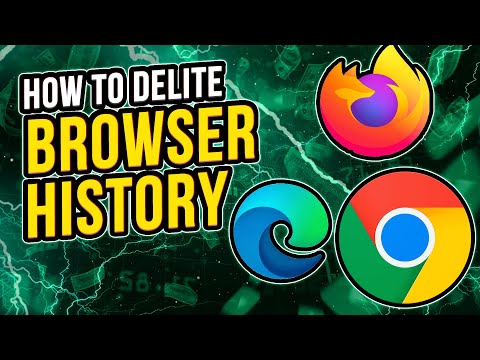Энэхүү wikiHow нь Apple -ийн утасгүй Magic Mouse -ийн батерейг хэрхэн солихыг танд заадаг. Энэ нь Magic Mouse 2-ийн батерейг салгаж чадахгүй тул Magic Mouse 2-ийг хэрхэн цэнэглэхийг танд үзүүлэх болно.
Алхам
3 -р арга 1: Шидэт хулганы батерейг солих

Алхам 1. Хулганаа эргүүлээрэй
Magic Mouse -ийн On/Off унтраалга, батерейны тасалгаа хоёулаа хулганы доод талд байрладаг.

Алхам 2. Хулганаа унтраа
Үүнийг хийхийн тулд хулганы урд талд (ногоон зам дээр) дугуй асаах/унтраах товчийг доош гулсуулна уу. Үүнийг хийх үед ногоон зам алга болно.

Алхам 3. Хар батерейны тагны табыг доош нь дарна уу
Энэ таб хулганы доод талд байна; хулганы арын үзүүр рүү доош гулсуулснаар бүрхэвч гарч ирэх болно.
Хэрэв та табыг доош нь гулсуулах үед бүрхэвч гарч ирэхгүй бол нимгэн зүйлийг (жишээлбэл гитар сонгох) ашиглан тагийг барьж байхдаа тагийг нь дээш нь өргө

Алхам 4. Бүрхүүлийг дээш нь татаж, хулганаас холдуул
Ингэвэл тагийг нь салгаад дотор нь байгаа хоёр АА батерейг ил гаргах болно.

Алхам 5. Батерейг салга
Хэрэв та хумс эсвэл нимгэн хуванцар объектыг ашиглан батерей бүрийг урд эсвэл хойд үзүүрээр нь гаргаж авбал үүнийг хийхэд хамгийн хялбар болно.
Батерейг авахдаа хэзээ ч хурц иртэй зүйл бүү ашиглаарай, ингэснээр батерейг цоолох эсвэл хулганы дотоод хэсгийг гэмтээх эрсдэлтэй

Алхам 6. Хоёр шинэ АА батерейг хулгана дээр байрлуул
Батерей хоёулаа хоёулаа байх болно + төгсгөлүүд нь хулганы урд талд болон - хулганы ар тал руу төгсдөг.
Apple хулганы зарим хэрэглэгчид Duracell батерейны асуудалтай тулгарсан. Хамгийн сайн үр дүнд хүрэхийн тулд өндөр чанартай батерей (жишээлбэл, энергижүүлэгч батерей) хайж олохыг хичээ

Алхам 7. Зайны тагийг хулгана дээр буцааж тавь
Хар табын үүр нь хулганы доод талд байгаа хар хавтастай нийцэж байгаа эсэхийг шалгах хэрэгтэй.

Алхам 8. Хавтасны ёроолд зөөлөн дарна уу
Энэ нь бүрхэвчийг буцааж байрлуулах болно.

Алхам 9. Асаах/унтраах товчийг дээш гулсуулна уу
Үүнийг хийснээр ногоон зам гарч ирэх бөгөөд хулганы доод талын баруун дээд буланд жижиг гэрэл асах ёстой бөгөөд энэ нь таны хулгана асаалттай байгааг илтгэнэ.

Алхам 10. Хулганаа буцааж эргүүл
Хулгана компьютерт холбогдсоны дараа та үүнийг дахин ашиглаж эхлэх боломжтой болно.
Та хулганыг муу цагт үхэхгүйн тулд хулганыхаа батерейны ашиглалтын хугацааг ажиглаж болно
3 -ийн 2 -р арга: Шидэт хулганыг цэнэглэх 2

Алхам 1. Magic Mouse 2 -оо эргүүлээрэй
Magic Mouse 2 -ийн батерейг салгаж чадахгүй байгаа ч батерей нь дуусаагүй байхад цэнэглэж болно.

Алхам 2. Аянга цэнэглэх портыг олоорой
Энэ порт нь хулганы доод талд байрладаг. Энэ бол жижиг, нимгэн, тэгш өнцөгт нүх юм.
Таны хулгана өөрийн цэнэглэгчтэй байх ёстой, гэхдээ та iPhone 5, 5S, 6/6 Plus, 6S/6S Plus, 7/7 Plus -ийн цэнэглэгчийг ашиглан хулганаа цэнэглэх боломжтой

Алхам 3. Аянга цэнэглэгчээ тэжээлийн эх үүсвэрт залгаарай
Цагаан кубтай төстэй цэнэглэгчийн кабелийн цахилгаан адаптерийн хананы залгуур нь бусад стандарт залгуур шиг хананд наалдах ёстой хоёр залгууртай.
Хэрэв та компьютерээ ашиглан хулганаа цэнэглэхийг хүсч байвал кабелийг тэжээлийн адаптераас зөөлөн салгаад дараа нь кабелийн USB үзүүрийг (адаптерт хавсаргасан үзүүр) компьютерийнхаа USB порт руу залгаарай

Алхам 4. Цэнэглэгч кабелийн жижиг үзүүрийг хулганаа залгаарай
Энэ төгсгөл нь хулганыхаа доод талд байрлах аянгын цэнэглэгч порт руу ордог.
Аянга цэнэглэгчийг хулганаа залгахад аль тал нь дээш, доошоо харсан байх нь хамаагүй

Алхам 5. Хулганыг дор хаяж нэг цагийн турш цэнэглэ
Ингэснээр хулганаа цэнэглэгчээс салгахад хулгана бүрэн цэнэглэгдэх болно.
- Хэрэв та цэнэглэгчээ USB залгууртай харьцуулахад хананы залгуурт залгасан бол хулгана хурдан цэнэглэгдэх болно.
- Та хулганыг муу цагт үхэхгүйн тулд хулганыхаа батерейны ашиглалтын хугацааг ажиглаж болно.
3 -ийн 3 -р арга: Хулганы батерейны хувь хэмжээг шалгах

Алхам 1. Хулганаа Mac -тэйгээ холбосон эсэхийг шалгаарай
Үүнийг хийхийн тулд хулганаа хөдөлгөж, Mac -ийнхээ дэлгэц дээрх курсороос хариулт хайх хэрэгтэй.
Хэрэв таны хулгана холбогдоогүй бол асахгүй байж магадгүй. Та хулганаа эргүүлж, унтраагуураа дээш харуулан ногоон товчлуурыг асааж болно

Алхам 2. Apple цэсийн дүрс дээр дарна уу
Энэ нь таны Mac дэлгэцийн зүүн дээд буланд байна. Үүнийг хийснээр унах цэс гарч ирэх болно.

Алхам 3. Системийн тохиргоог дарна уу
Энэ сонголт нь унах цэсийн дээд хэсэгт ойрхон байна.

Алхам 4. Хулгана дээр дарна уу
Та энэ сонголтыг системийн тохиргооны цонхны хоёр дахь эгнээний сонголтуудаас харах болно.

Алхам 5. "Хулганы батерейны түвшин" утгыг хайна уу
Энэ цонхны зүүн доод буланд байгаа; Та батерейны дүрс тэмдгийн баруун талд хулганы үлдсэн зайны эзлэх хувийг харуулсан зайны дүрсийг харах ёстой.
Видео - Энэ үйлчилгээг ашигласнаар зарим мэдээллийг YouTube -тэй хуваалцаж болно

Зөвлөмж
- Таны хулганыг Mac -ийг асаасны дараа дахин холбоход хэдэн секунд зарцуулагдаж магадгүй юм.
- Хэрэв та хулганыг удаан хугацаанд ашиглахгүй бол унтраах талаар бодож үзээрэй.